网吧添加移动硬盘设备的步骤是什么?
- 电脑攻略
- 2025-05-26
- 36
在当今的数字时代,网吧作为提供网络娱乐和游戏体验的重要场所,常常需要扩充存储设备以满足用户存储数据的需求。添加移动硬盘是一种常见且简便的扩展方案。下面,我们将详细介绍网吧添加移动硬盘设备的步骤,帮助您轻松升级网吧的硬件配置。
准备工作
选择合适的移动硬盘
在添加移动硬盘之前,您需要根据网吧的需求选择适合的硬盘。要考虑硬盘的容量、传输速度和耐用性等因素。目前,市面上有多种品牌和型号的移动硬盘,如西部数据(WD)、希捷(Seagate)等,它们通常提供USB3.0或USBType-C接口,确保高速数据传输。
检查兼容性
确保新买的移动硬盘与网吧的电脑系统兼容。大多数现代计算机都支持即插即用的USB设备,但还是建议检查操作系统版本和USB端口规范,以避免兼容性问题。
软件准备
准备好必要的软件工具,比如硬盘分区工具、格式化工具等。如果网吧电脑使用的是Windows系统,可以通过系统自带的磁盘管理工具来完成这些操作。
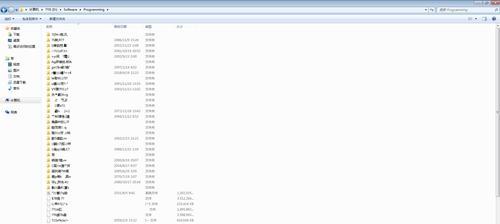
添加移动硬盘的步骤
步骤一:物理连接移动硬盘
1.找到网吧电脑的空余USB接口。
2.将移动硬盘连接到电脑上。
3.确认移动硬盘是否被电脑自动识别,通常在“我的电脑”或“此电脑”中可以看到新的盘符。
步骤二:硬盘分区与格式化
1.打开“此电脑”或“我的电脑”,找到新接入的移动硬盘盘符。
2.右键点击盘符,选择“管理”。
3.在打开的计算机管理窗口中,选择“磁盘管理”。
4.在磁盘管理中,右键点击移动硬盘的未分配空间,选择“新建简单卷”。
5.按照向导提示进行分区操作,可以自定义分区大小、格式类型(通常选择NTFS)、分配盘符等。
6.完成分区后,右键点击新分区,选择“格式化”,选择文件系统(同样建议使用NTFS),然后点击“开始”进行格式化。
步骤三:移动硬盘的使用和管理
1.等待格式化过程完成后,移动硬盘即可开始使用。
2.为了确保数据安全,建议网吧定期备份重要数据到移动硬盘。
3.可以设置移动硬盘的自动播放功能,方便用户快速访问。

常见问题解答
硬盘无法识别怎么办?
如果移动硬盘无法被电脑识别,可以尝试以下操作:
1.检查USB线是否松动,尝试更换其他USB接口或使用其他USB线。
2.确认电脑的电源是否充足,有时供电不足会导致设备无法识别。
3.尝试在另一台电脑上测试移动硬盘,以排除硬盘本身故障的可能。
4.如果以上步骤都无法解决问题,可能需要更换移动硬盘或寻求专业技术支持。
移动硬盘的维护和保养
为了延长移动硬盘的使用寿命,应该注意以下几点:
1.使用移动硬盘时,尽量确保电脑处于稳定运行状态,避免在传输数据时突然断电。
2.移动硬盘不使用时,应及时拔出并妥善存放,避免碰撞和跌落。
3.定期对硬盘进行磁盘碎片整理和错误检查,以保持其最佳运行状态。

结语
网吧添加移动硬盘设备是一项相对简单的工作,只需按照上述步骤进行操作,即便是非专业人士也能顺利完成。为了保证操作的顺利进行和数据的安全,网吧业主在进行硬盘添加或管理时,务必注意硬盘的兼容性、正确分区格式化以及日常的维护保养。这样不仅能够提升网吧服务的质量,也为顾客提供更加稳定和便捷的存储环境。
版权声明:本文内容由互联网用户自发贡献,该文观点仅代表作者本人。本站仅提供信息存储空间服务,不拥有所有权,不承担相关法律责任。如发现本站有涉嫌抄袭侵权/违法违规的内容, 请发送邮件至 3561739510@qq.com 举报,一经查实,本站将立刻删除。